WPS文字是一款办公软件,使用WPS文字可以输入文字,也可以插如图片,我们也可以对WPS进行分栏设置,可以将两页进行一页分成两栏显示,如何进行设置的呢,一起来看看设置步骤吧。
1、打开WPS文字这款软件,进入WPS文字的操作界面,如图所示:
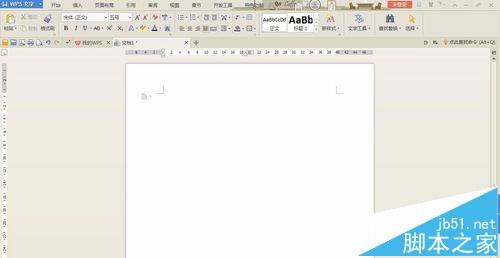
2、在文字输入区,输入一些文字,然后再上面的菜单栏里找到章节菜单,如图所示:
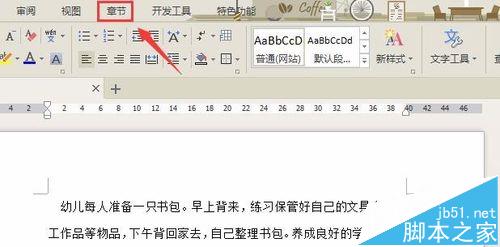
3、点击章节菜单,进入章节菜单的命令区,如图所示:
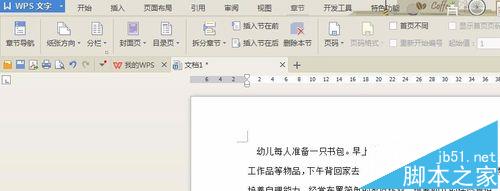
4、在章节菜单的命令区里找到分栏选项,如图所示:
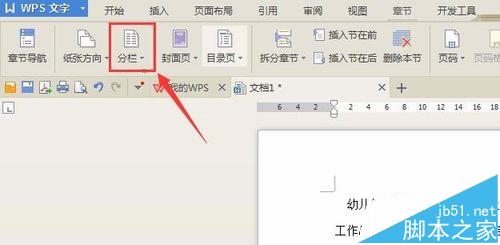
5、点击分栏选项后,进入分栏的子级菜单,在子级菜单里找到两栏选项,如图所示:
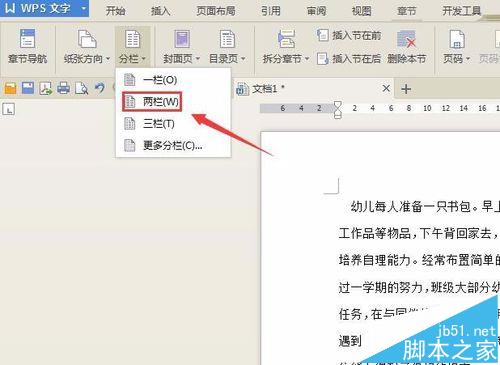
6、点击两栏后,可以看到文字区里的文字已经分成两栏显示了,如图所示:
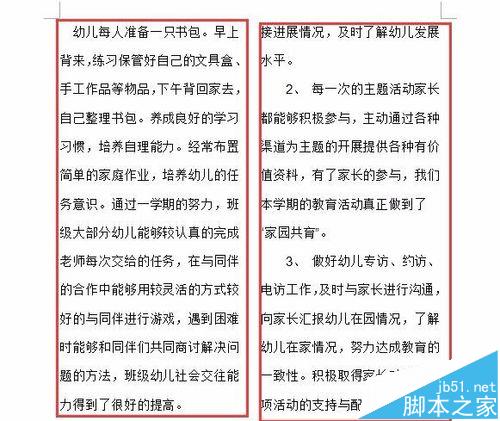
相关推荐: